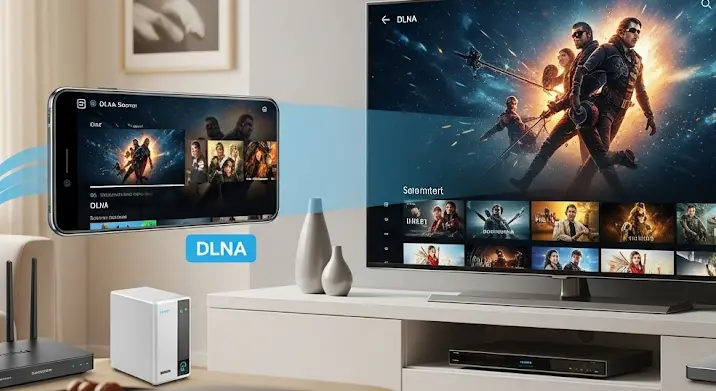
A modern otthoni szórakoztatás egyik alapköve a tartalommegosztás. Képzelje el, ahogy kedvenc filmjei, családi fotói vagy éppen a legújabb zenei felfedezései pillanatok alatt megjelennek a nappali óriásképernyőjén. De mi van akkor, ha nem csupán előre letöltött fájlokat szeretne megosztani, hanem mondjuk a számítógépe aktuális képernyőképét, egy weboldalt, vagy épp egy élőben futó játékot streamelne a TV-re? Ekkor merül fel a kérdés: megoldható ez DLNA-n keresztül? Cikkünkben átfogóan vizsgáljuk a DLNA képességeit és korlátait a képernyő streamelése kapcsán, feltárva a lehetséges megoldásokat és alternatívákat.
Mi az a DLNA és mire való valójában?
Mielőtt mélyebben belemerülnénk a képernyő streamelés rejtelmeibe, tisztázzuk, mi is az a DLNA (Digital Living Network Alliance). Ez egy nemzetközi szabvány, amely lehetővé teszi a digitális médiafájlok, például videók, zenék és fotók egyszerű megosztását és lejátszását az otthoni hálózaton belül. Gondoljon rá úgy, mint egy közös nyelvre, amit az otthoni eszközei (számítógép, okostelefon, tablet, NAS, okostévé, játékkonzol) beszélnek, hogy egymással kommunikálva elérjék és lejátsszák a média tartalmakat.
A DLNA alapvetően három fő komponenst különböztet meg:
- Média Szerver (DMS – Digital Media Server): Ez az az eszköz, amely tárolja a médiafájlokat és megosztja azokat a hálózaton. Lehet egy számítógép (pl. Windows Media Playerrel, Plex-szel, Universal Media Serverrel), egy hálózati adattároló (NAS), vagy akár egy okostelefon is.
- Média Lejátszó/Renderer (DMR – Digital Media Renderer): Ez az eszköz kapja a szervertől a médiafolyamot és játssza le azt. Tipikus DMR-ek az okostévék, Blu-ray lejátszók, játékkonzolok (PlayStation, Xbox), vagy egyes médialejátszók.
- Média Vezérlő (DMC – Digital Media Controller): Ez az eszköz „mondja meg” a szervernek, hogy melyik fájlt küldje a lejátszónak. Gyakran okostelefonokon lévő alkalmazások (pl. BubbleUPnP), vagy a TV saját menüje látják el ezt a funkciót.
A DLNA lényege tehát a fájl alapú tartalommegosztás. Ez azt jelenti, hogy a szerver megosztja a konkrét videófájlt vagy zeneszámot, amit a lejátszó aztán a saját képességei szerint dekódol és lejátszik.
Képernyő Streamelése DLNA-n Keresztül: A Félreértés és a Valóság
Sokan tévesen úgy gondolják, hogy a DLNA közvetlenül alkalmas a számítógép vagy telefon élő képernyőképének tükrözésére, hasonlóan a Miracast-hez vagy a Chromecasthoz. Fontos azonban tisztázni: a DLNA alapvetően NEM képernyő tükrözési protokoll. Nincs beépített funkciója arra, hogy egy dinamikusan változó képernyő tartalmát valós időben rögzítse, kódolja és streamelje egy TV-re.
Azonban ez nem jelenti azt, hogy teljesen lehetetlen megközelíteni ezt a célt DLNA-n keresztül, bár ez inkább egyfajta „kerülőút” vagy speciális szoftveres megoldás, mintsem natív képesség.
Lehetséges Megoldások (vagy inkább „Megközelítések”):
Mivel a DLNA a médiafájlok megosztására fókuszál, ha a képernyőt szeretnénk streamelni, akkor azt kell elérnünk, hogy a képernyő tartalmát valamilyen formában médiafolyamként értelmezze és továbbítsa egy DLNA szerver. Ez a folyamat általában a következőképp néz ki:
1. Szoftveres Transzkódolás és Élő Adás:
Ez a leginkább „képernyő streamelés”-hez közelítő módszer, bár technikai kihívásokkal jár. Egyes média szerver szoftverek képesek valós idejű forrásokat (pl. webkamera, TV tuner kártya, vagy akár a képernyő tartalmát) befogni, transzkódolni (átalakítani) egy olyan formátumba, amit a DLNA lejátszók (TV-k) értenek, majd ezt a transzkódolt folyamot DLNA-n keresztül megosztani. Ez azonban egy rendkívül erőforrás-igényes feladat, és gyakran jelentős késleltetéssel (lag) jár, ami például játékhoz vagy gyors interakcióhoz teljesen alkalmatlanná teszi.
- Universal Media Server (UMS): Az UMS egy rendkívül sokoldalú és ingyenes DLNA szerver szoftver. Bár alapvetően fájlok megosztására tervezték, a haladó felhasználók speciális konfigurációkkal (pl. FFmpeg parancsokkal) megpróbálhatják a képernyő tartalmát rögzíteni és élő streamként továbbítani. Ez azonban nem egy „plug and play” megoldás, komoly technikai tudást és kísérletezést igényel. A kép- és hangszinkron problémák, valamint az instabilitás gyakori mellékhatások.
- VLC Media Player: A VLC nem csak egy médialejátszó, hanem egy komoly streaming eszköz is. Képes a képernyő tartalmát rögzíteni és hálózaton keresztül streamelni. Elméletileg beállítható úgy, hogy a VLC egy DLNA szerverként funkcionáljon, vagy egy másik DLNA szerver vegye át tőle a streamet, de ez is egy bonyolult és erőforrásigényes beállítás.
Főbb korlátok ennél a módszernél: Jelentős késleltetés (lag), magas CPU/GPU terhelés a forráseszközön, kompatibilitási problémák a TV-vel a stream formátuma miatt, és gyakori képkocka-kimaradások vagy minőségromlás.
2. Médiafájlok Streamelése DLNA-n Keresztül (és miért nem ez a képernyő streamelése):
Ez az, amire a DLNA valójában való. Ha az a cél, hogy egy letöltött videót, egy Powerpoint prezentációt (amit előzőleg videóvá konvertáltunk), vagy fotókat mutassunk be, akkor a DLNA tökéletes. Ez nem „képernyő streamelés”, hanem médiafájl megosztás.
Gyakori DLNA szerver szoftverek:
- Windows Media Player: A Windows beépített DLNA szervere, amely egyszerűen megosztja a számítógépen lévő videókat, zenéket és képeket.
- Plex Media Server: Részletes média könyvtárat hoz létre, transzkódolást is végez, és rendkívül felhasználóbarát. Habár elsősorban saját kliensekkel működik a legjobban, DLNA szerverként is funkcionál.
- Emby: A Plexhez hasonló, nyílt forráskódú alternatíva, szintén DLNA-kompatibilis.
- MiniDLNA (ReadyMedia): Linux alapú rendszereken (pl. Raspberry Pi, NAS-ok) népszerű, könnyű és hatékony DLNA szerver.
A beállítás lépései (médiafájlokhoz):
- Győződjön meg róla, hogy mind a forráseszköz (számítógép/NAS), mind a TV ugyanahhoz a helyi hálózathoz csatlakozik (Wi-Fi vagy Ethernet).
- Telepítsen és konfiguráljon egy DLNA szerver szoftvert a forráseszközön (pl. Plex, UMS, vagy aktiválja a Windows Media Player médiafolyam-megosztását).
- Adja hozzá a megosztani kívánt mappákat a szerver szoftverhez.
- A TV-n keresse meg a „Forrás” vagy „Bemenet” menüt, és válassza ki a „Hálózat”, „DLNA”, „Media Server” vagy hasonló opciót. Megjelenik a számítógépe neve, és azon keresztül böngészheti a megosztott mappákat.
Fontos megjegyezni, hogy bár ez a módszer kiváló médiafájlokhoz, a képernyő élő tükrözésére alkalmatlan.
Miért nem a DLNA a legjobb választás a képernyő tükrözéshez?
Ahogy fentebb is említettük, a DLNA alapvetően egy „passzív” tartalommegosztó protokoll. Nem valós idejű, interaktív tükrözésre tervezték, ami elengedhetetlen lenne egy képernyő streameléséhez. Emiatt a tapasztalat gyakran frusztráló, tele késleltetéssel, akadozással és inkompatibilitási problémákkal.
A fő okok, amiért a DLNA nem ideális a képernyő tükrözéséhez:
- Késleltetés (Latency): A képernyő rögzítése, kódolása, hálózaton keresztül történő továbbítása, majd a TV általi dekódolása és megjelenítése sok időt vesz igénybe. Ez játékoknál, videókonferenciáknál vagy interaktív alkalmazásoknál elfogadhatatlan.
- Komplexitás: A fent említett szoftveres megoldások beállítása nem triviális, és sok technikai tudást igényel.
- Erőforrás-igény: Az élő transzkódolás rendkívül megterhelő a forráseszköz számára, ami túlmelegedéshez, lassuláshoz vezethet.
- Kompatibilitás és Stabilitás: Nem minden TV támogat minden DLNA stream formátumot, és az élő streamek hajlamosabbak az instabilitásra.
Valódi Alternatívák a Képernyő Tükrözéshez (ha a DLNA nem megfelelő)
Ha a célja valóban az élő képernyő tükrözése, akkor sokkal hatékonyabb és felhasználóbarátabb megoldások léteznek, amelyek kifejezetten erre a célra lettek kifejlesztve:
- Miracast (Wi-Fi Direct): Ez egy vezeték nélküli megjelenítési szabvány, amely lehetővé teszi, hogy egy eszköz képernyőjét (pl. okostelefon, laptop) közvetlenül tükrözze egy kompatibilis TV-re vagy monitorra, internetkapcsolat nélkül. Számos modern okostévé és Windows alapú laptop támogatja. Kevés a késleltetés, de stabilitása eszközfüggő lehet.
- Chromecast (Google Cast): A Google eszközei és protokollja, amely lehetővé teszi tartalmak (akár a Chrome böngésző lapjának vagy a teljes képernyőnek) átküldését a TV-re. Egyszerűen használható és stabil, de internetkapcsolatot igényel.
- Apple AirPlay: Az Apple ökoszisztémájában (iPhone, iPad, Mac) elterjedt technológia, amely hasonlóan működik, mint a Chromecast, és zökkenőmentes képernyő tükrözést tesz lehetővé Apple TV-re vagy AirPlay-kompatibilis okostévékre.
- HDMI kábel: A legegyszerűbb, legmegbízhatóbb és legjobb minőségű megoldás. Csatlakoztassa a számítógépet vagy laptopot közvetlenül a TV-hez egy HDMI kábellel. Nulla késleltetés, maximális felbontás és stabil kép- és hangátvitel.
- Dedikált képernyőmegosztó szoftverek/hardverek: Léteznek speciális vezeték nélküli HDMI adók/vevők vagy professzionális prezentációs rendszerek is, amelyek magas minőségű, alacsony késleltetésű vezeték nélküli képernyőmegosztást tesznek lehetővé.
Összefoglalás és Ajánlás
A DLNA egy kiváló protokoll a digitális médiafájlok (videók, fotók, zenék) otthoni hálózaton belüli egyszerű megosztására és lejátszására. Ebben a szerepben rendkívül hasznos és hatékony. Azonban, ha a célja a számítógép vagy okostelefon élő képernyőképének, egy futó alkalmazásnak vagy egy játékmenetnek a TV-re való tükrözése, a DLNA nem az ideális választás. Bár elméletben léteznek olyan szoftveres „hackek”, amelyek megpróbálják a képernyő tartalmát DLNA-kompatibilis streamként továbbítani, ezek a megoldások általában bonyolultak, erőforrás-igényesek, és jelentős késleltetéssel járnak.
Amennyiben valódi, alacsony késleltetésű képernyő tükrözésre van szüksége, javasoljuk, hogy inkább a Miracast, Chromecast, Apple AirPlay vagy egyszerűen egy HDMI kábel használatát vegye fontolóra. Ezek a technológiák kifejezetten erre a célra készültek, és sokkal jobb felhasználói élményt nyújtanak. A DLNA-t tartsa meg arra, amiben a legjobb: a médiafájlok zökkenőmentes megosztására a nappaliban.
